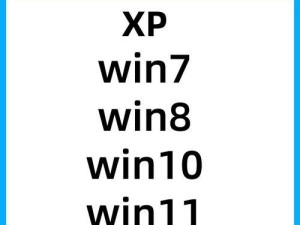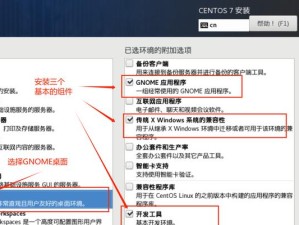在当今信息时代,计算机和互联网已经成为我们生活中不可或缺的一部分。但是,在使用Windows10操作系统时,有时候我们可能会遇到局域网连接的问题,导致无法正常访问其他设备或共享资源。本文将为大家提供一份简单实用的Win10局域网连接教程,帮助你轻松解决这些问题,畅游网络世界。
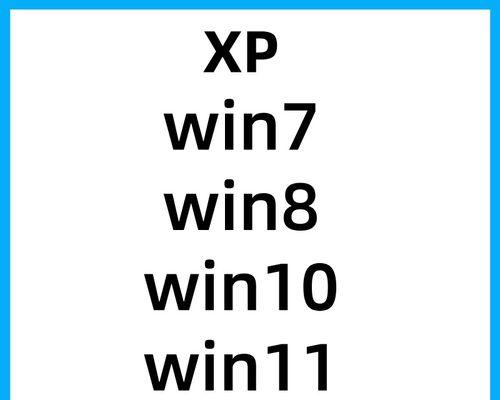
检查网络连接
通过检查电脑的网络连接状态,我们可以确定是否正常连接到局域网。点击屏幕右下角的网络图标,然后点击“打开网络和共享中心”。在弹出的窗口中,点击“更改适配器设置”,查看以太网或无线网络是否正常连接。
检查IP地址设置
每台设备在局域网中都有一个唯一的IP地址,它用于识别和定位设备。如果你的设备没有正确的IP地址,那么它将无法与其他设备进行通信。在Win10中,你可以通过以下步骤检查和更改IP地址设置。

启用网络发现和文件共享
在局域网中,我们经常需要共享文件和资源。要实现这一点,我们需要确保网络发现和文件共享功能已经启用。点击屏幕右下角的网络图标,然后点击“打开网络和共享中心”。在弹出的窗口中,点击“更改高级共享设置”,确保“启用网络发现”和“启用文件和打印机共享”选项已经打开。
设置防火墙规则
防火墙可以帮助我们保护计算机不受到来自网络的恶意攻击。然而,有时候防火墙也可能会阻止局域网连接。为了解决这个问题,我们可以通过设置防火墙规则来允许局域网通信。
禁用虚拟网络适配器
在使用虚拟机或VPN等软件时,它们通常会安装一个虚拟网络适配器,这可能会干扰局域网连接。如果你遇到了局域网连接问题,可以尝试禁用虚拟网络适配器。
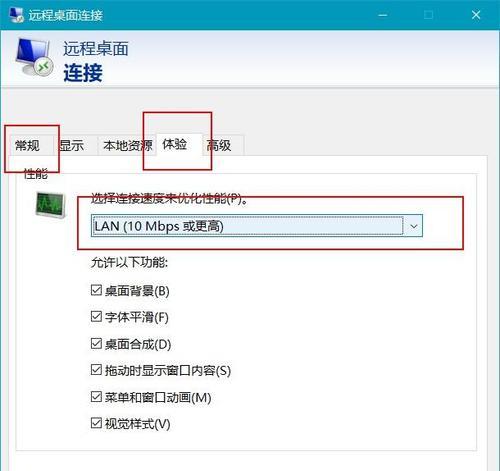
重启网络设备
有时候,一些临时的网络问题可能会导致局域网连接失败。在这种情况下,重启你的路由器、交换机或其他网络设备可能会解决问题。简单地将设备断电并重新启动,等待它们完全启动后再尝试连接局域网。
更新网络驱动程序
网络驱动程序是操作系统与网络适配器之间的桥梁,如果驱动程序过时或损坏,可能会导致局域网连接问题。为了解决这个问题,你可以尝试更新你的网络驱动程序。
重置网络设置
有时候,Win10的网络设置可能会出现一些问题,导致局域网连接失败。为了解决这个问题,你可以尝试重置网络设置。点击屏幕右下角的网络图标,然后点击“打开网络和共享中心”。在弹出的窗口中,点击“更改适配器设置”,右键点击你正在使用的网络适配器,然后选择“属性”。在属性窗口中,点击“重置”按钮。
使用设备管理器修复网络适配器
如果你的网络适配器出现问题,可能会导致局域网连接失败。为了解决这个问题,你可以尝试使用设备管理器修复网络适配器。点击Win+X组合键,然后选择“设备管理器”。在设备管理器窗口中,找到“网络适配器”并展开它。右键点击你的网络适配器,然后选择“禁用设备”,再次右键点击并选择“启用设备”。
设置静态IP地址
如果你的设备无法自动获取IP地址,你可以尝试手动设置一个静态IP地址。点击屏幕右下角的网络图标,然后点击“打开网络和共享中心”。在弹出的窗口中,点击“更改适配器设置”,右键点击你正在使用的网络适配器,然后选择“属性”。在属性窗口中,双击“Internet协议版本4(TCP/IPv4)”选项。在弹出的窗口中,选择“使用以下IP地址”并输入IP地址、子网掩码、默认网关和首选DNS服务器。
检查网络线缆
有时候,局域网连接问题可能是由于网络线缆损坏或接触不良所导致的。为了解决这个问题,你可以尝试更换网络线缆或者重新插拔一下网络线缆,确保它们正常连接。
检查局域网设备
局域网连接问题也可能是由于设备自身的故障所导致的。为了排除这个可能性,你可以尝试连接其他设备,看是否可以正常访问局域网。如果其他设备正常工作,那么问题很可能出在你的设备上。
使用网络故障排除工具
Win10提供了一些实用的网络故障排除工具,可以帮助我们快速定位和解决局域网连接问题。你可以点击屏幕右下角的网络图标,然后选择“故障排除”来运行这些工具。
寻求专业帮助
如果经过以上方法仍然无法解决局域网连接问题,那么可能存在更复杂的网络配置或硬件故障。此时,我们建议寻求专业的帮助,咨询网络技术人员或联系设备制造商的技术支持团队。
通过本文提供的Win10局域网连接教程,你应该能够轻松解决局域网连接问题,并畅游网络世界。记住要检查网络连接、IP地址设置、启用网络发现和文件共享、设置防火墙规则等关键步骤,同时不要忘记重启网络设备、更新网络驱动程序等常见的故障排除方法。如果问题依然存在,可以尝试使用静态IP地址、检查网络线缆或局域网设备,并且可以使用Windows提供的网络故障排除工具。如果问题仍然无法解决,寻求专业帮助是明智的选择。